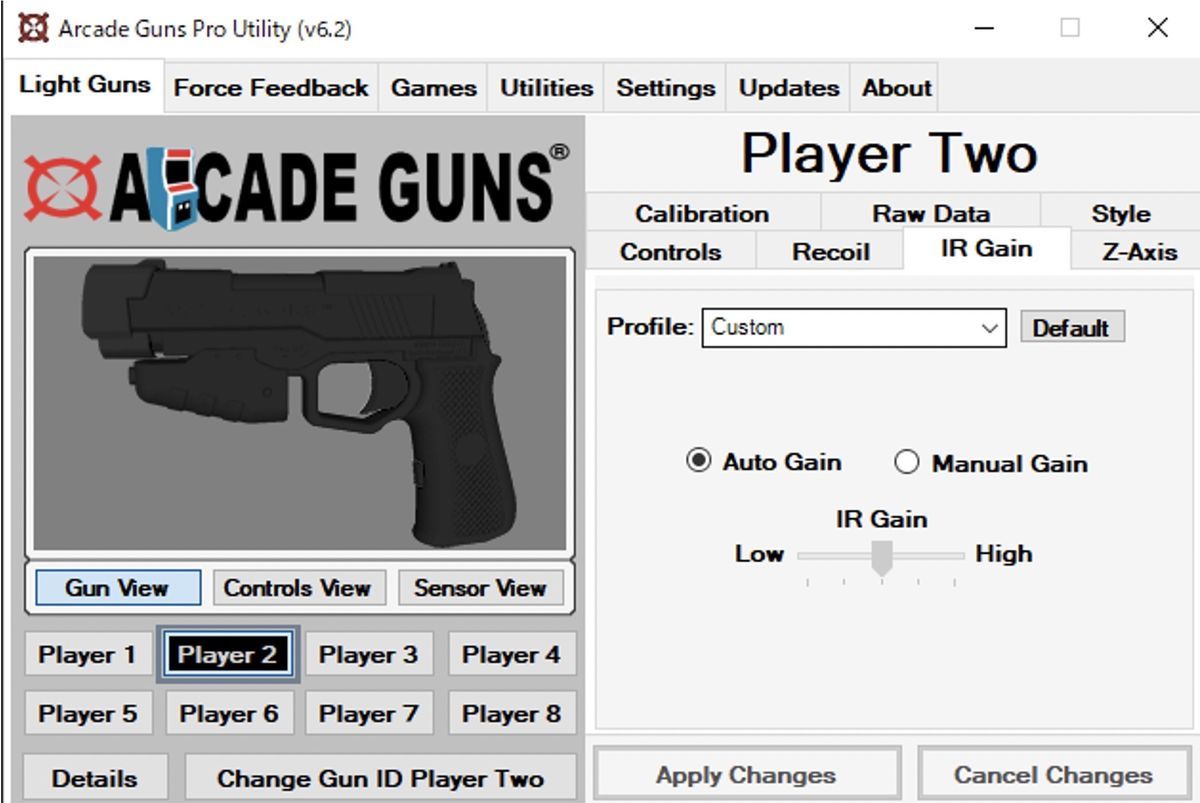前回ジョイポリスの記事で紹介したことにも関連しますが、私はガンシューティングゲームがとても好きです。最近のゲームはテレビモニタに影響しませんが、たとえばPlayStation2のときはブラウン管テレビでしかプレイできませんでした。そそして2011年の地デジ移行でブラウン管テレビも姿を消して、ブラウン管対応のコントローラーではゲームができなくなりました。
しかし、いろいろと探してみると、PlayStation2と対応ゲームさえあれば液晶テレビ (液晶モニタ) でもガンシューティングゲームを楽しむことができるコントローラが見つかりました。ただし、それらはいずれも日本の会社ではなく、私が購入したガンコントローラーのマニュアルはあまり詳しく書いてなくて、しかも英語です。
そこで、今回は、PlayStation2でガンシューティングゲームをプレイするために準備するもの、マニュアルには書いていなかった初期設定方法について説明します。
- 1. 液晶テレビ、PlayStation2に対応したガンコントローラについて
- 2. 購入した 「Single Arcade Guns v2.0 White Gun Kit」について
- 3. PlayStation2で実行するための手順
- 4. Tips
- 5. おわりに
1. 液晶テレビ、PlayStation2に対応したガンコントローラについて
同じように考えている方がいらっしゃるようです。2つめの記事は2018年時点の内容ですが、3つのメーカについて詳しく説明されています。
私が調べた限りでは、いろいろなサイトで「EMS TopGun III」の使用報告が多かったです。ということで、最初はEMS TopGun IIIを購入しようとサイトで問い合わせたのですが、2020年9月時点で何も返答がありませんでした。
2回ほどメールもしてみたのですが応答なしです。たまたまなのかわかりませんが、結局購入できませんでした。
さらにいろいろ探した結果、今も確実に販売してそうで、説明もしっかり書かれている「Arcade Guns」の製品を購入することにしました。
購入したのはこちらです。「IR Sensor Bar: - Extreme V2 - No Case」もセットで頼んでいます。
送料が$56かかったので、最終的に$181かかりました。
2. 購入した 「Single Arcade Guns v2.0 White Gun Kit」について
到着した箱を開けると、このように梱包されています。
有線のガンコントローラ、センサーバー、センサーバーの電力供給用のUSBケーブル、説明書です。
ガンコントローラはこのような形です。トリガー以外にボタンが2つついています。
3. PlayStation2で実行するための手順
こちらのマニュアルに手順が書いてあります。マニュアルの最後の方にある、「PlayStation2 Console Games Setup」です。これによると、ガンコントローラのLargeとSmallボタンを押しながらPlayStation2を起動し、マニュアルにはLarge/Small Buttonを押しっぱなしにしてPlayStation2を起動すればキャリブレーション画面が出るので、そこでキャリブレーションすればゲームができるとあります。
http://www.arcadeguns.com/download/ArcadeGunsUserManual_2_5.pdf
しかし、私の場合この手順ではガンコントローラがうまく認識されないか、照準が合いませんでした。また、Large/Small Buttonを押しっぱなしにしてPlayStation2を起動しても、数十回試してキャリブレーション画面が1回出るかという状態でした。
サポートに問い合わせたり、自分で検証した結果、以下の手順で使えるようになりました。 ちなみに、サポートの方の返信は早く、返信内容も丁寧でした。
3.1 PC用のユーティリティソフトウェアをダウンロードする
WindowsPCを準備し、Arcade Guns Pro Utility Softwareをダウンロードして実行します。
このページの「Download Arcade Guns Pro Utility Software (Windows XP, Vista, 7, 8, 10)」から取得できます。
3.2 センサーバーをテレビ(モニター)に取り付ける
上部にセンサーバーを取り付けます。Wiiはテレビの下でもOKでしたが、このセンサーバーは上側のみだそうです。付属の両面テープなどを使い、このようにとりつけます。
センサーバーに関するマニュアルはこちらにあります。
http://www.arcadeguns.com/download/Extreme%20IR%20Sensor%20Bar%20-%20V2.pdf
また、センサーバーの電源をPCのポートなどで取っておきます。
3.3 ガンコントローラーをPCのUSBポートに取り付けて、ユーティリティソフトウェアで設定する
ガンコントローラーを認識すると、このような画面になります。
右側のControlタブで、TrackingがAbsolute Mouseになっていることを確認します。また、IR GainのタブでGainがAutoになっていることを確認します。
次に、このユーティリティソフトウェア上でガンコントローラのキャリブレーションを実行します。Calibrationタブを選択して、「Start Calibration」ボタンを押します。
ボタンを押すと、マウスカーソルが勝手に左端、右端、中央下の順番に移動します。それぞれ、矢印の移動が止まったところを狙ってガンコントローラのトリガーを引きます。トリガーを引くと次の移動が始まり、中央下で止まった矢印を撃つと完了します。
3.4 PlayStation2にガンコントローラを接続して起動する
PlayStation2を起動する前にガンコントローラを接続します。また、ガンコントローラのLargeとSmallボタンを押したまま電源を入れます。
PlayStation2のロゴが出た後で、ゲーム標準のキャリブレーション画面が出る場合は、キャリブレーションを行います。何も出ずにゲームが起動する場合はそのまま続けます。これでガンコントローラーが認識されてゲームができるようになります。
以下は、タイムクライシス2をプレイした動画の一部です。
片手でカメラを持って撮影しているので敵を倒すのに時間がかかっていますが、ほぼ狙ったところに弾が飛んでいます。
4. Tips
4.1 ガンコントローラをPlayStation2に接続しても、照準が合わない
ユーティリティソフトウェアで再度キャリブレーションを実行すると改善する可能性があります。
4.2 ガンコントローラをPlaystation2に接続しても、ガンコントローラのボタンが反応しない
ガンコントローラのLargeとSmallボタンを押したままにしてからPlayStation2の電源ボタンを押さないと、ガンコントローラ自体が認識されないようです。
あるいは、後述のキャリブレーションモードに入ってしまった可能性があります。
4.3 ガンコントローラのLarge Buttonの長押しは避ける
Single Arcade Gunsは、Large Buttonを5秒以上押すと、強制的にキャリブレーションモードに入るようです。たとえば、タイムクライシスシリーズだとボタンを押しながら攻撃するスタイルが基本ですが、PlayStation2でプレイ中に5秒以上押し続けるとキャリブレーションモードに入ってしまい、どのボタンを押しても反応しなくなります。こうなると色々試してもPlayStation2で認識させることができず、最終的にPlayer IDを変更したら解決しました(これが正しいかは不明です)。
ユーティリティソフトウェアで、Player1-8ボタンのうち、Player2-8のどれかを選択し、Change Gun ID PlayerXボタンを押すことで、Player IDを変更できます。
私の場合、初期状態のPlayer1からPlayer2に変更して、再度キャリブレーションを実行したら、PlayStation2で認識されるようになりました。
なお、サポートに問い合わせたところ、PlayStation2などのコンソールゲーム機の挙動は不明なところがあるので、確実な方法はわからないそうです。
4.4 PlayStation2をHDMIケーブル接続のテレビやモニターで使いたい
たとえばこの記事をみると、コンバータが色々紹介されています。私は以下を購入し、幸いトラブルなく使うことができました。
INVAVO製 PS2専用HDMI接続コネクター PS2 toHDMI 変換アダプター
5. おわりに
PlayStation2とゲームを捨てないでよかったです。あとは、時間があるときにタイムクライシス2、タイムクライシス3、ヴァンパイアナイトなどをやってみようと思います。